Екцел 2010 СмартАрт графика омогућава кориснику да представи своје податкепрезентације преко, на врло блистав начин, помоћу њега можете додати различите боје, облике, распореде и још много тога. За разлику од графикона и осталих алата за представљање који су укључени у Екцел, он вам омогућава да креирате графику која најбоље описује ваше податке и како би ваша публика схватила срж њихових података. Можете изабрати графику са листе која садржи мноштво дизајна и изгледа.
Са СмартАртом можете експериментирати колико и вижелите са својим подацима применом различитих изгледа и облика, одабир графике је много лакши са СмартАртом јер нема потребе да сваку графику примењујете поново и поново да бисте пронашли најбољи, можете је прво прегледати, а затим применити који је најбољи допуњује ваш податковни лист.
За почетак с њом покрените Екцел 2010 и отворите радни лист да бисте започели креирање Смарт Арт-а.
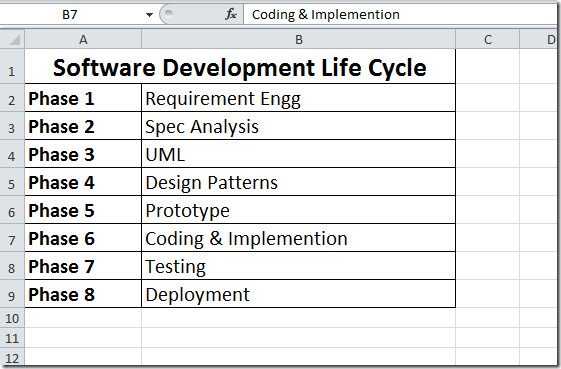
Идите на картицу Уметање и кликните СмартАрт као што је приказано на слици испод.
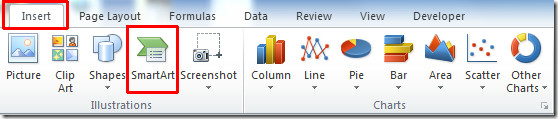
Појавиће се дијалог у коме се тражи да изаберетеСмартАрт Грапхиц. На левом окну одаберите врсту СмартАрт-а, а из десног окно изаберите један, са листе изабраних врста СмартАрт-а. сматрамо да одаберете графику која има смисла у вашој таблици података. Као што смо изабрали тип Циклус, јер табела приказује итеративни процес израде софтвера. Кликните на ок наставиће се.
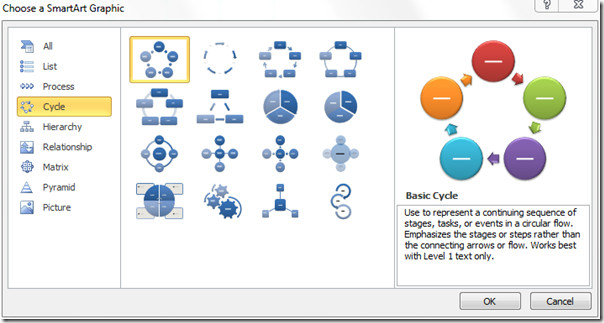
Видјет ћете одабрану графику у вашој таблици података, сада испуните кругове неким текстом, ако желите укључити више кругова, одаберите је, копирајте је и залијепите је.
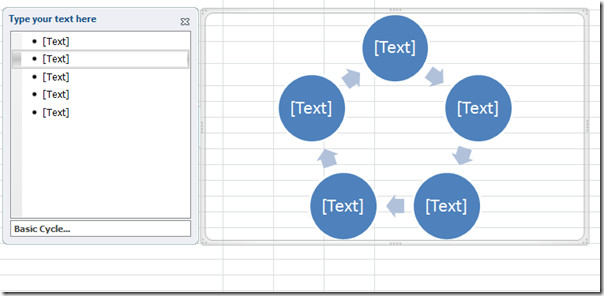
У складу са захтевима уврстили смо више кругова који се подударају са подацима табеле као што је приказано на слици испод.
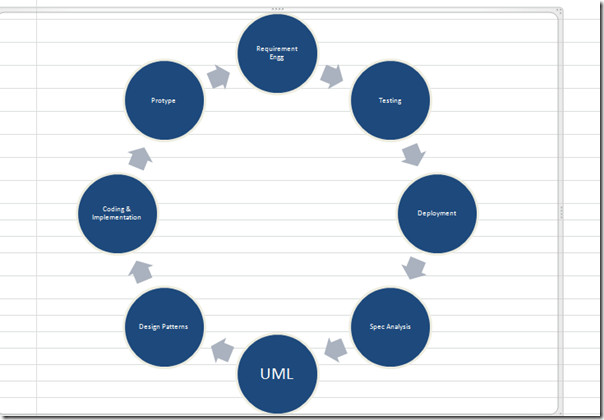
Сада промените стилове, изглед или положај СмартАрт графике, пређите на Дизајн картицу и од Изгледи, одаберите изглед графике, кликните на капдугме за доле да бисте се кретали кроз типове изгледа, приметићете када лебдите показивач на распоредима који ће се аутоматски приказати према распореду да бисте видели промену времена извођења. Кликните на распоред да бисте га примијенили.
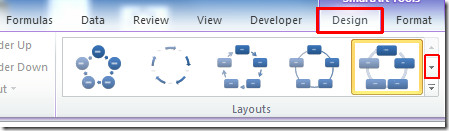
Видећете промену изгледа као на слици испод.
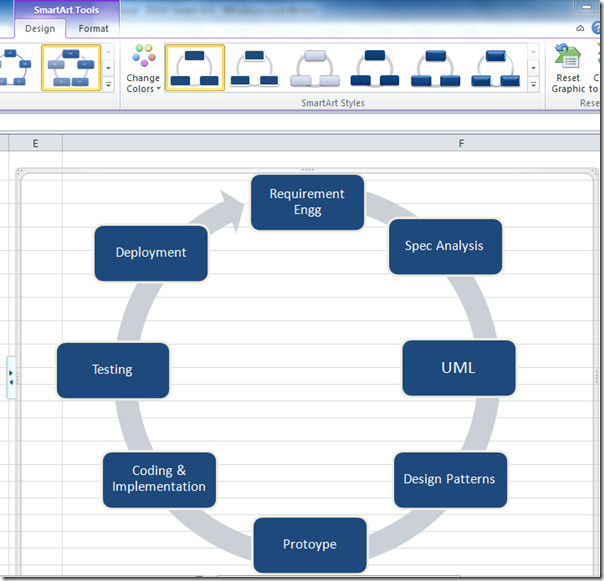
За промену боја како би графички садржај изгледао упечатљивије и израженије, од Дизајн кликни на картицу Промените боје.
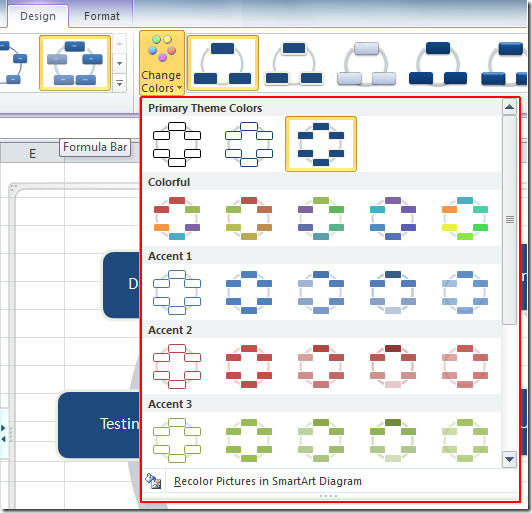
Након одабира боје, СмартАрт графика ће се мењати у складу са обрасцем.
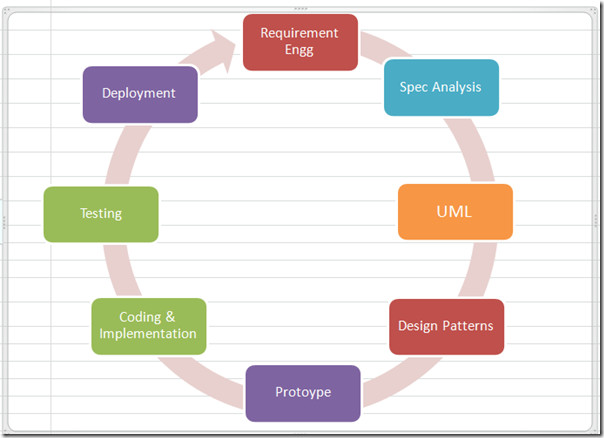
Ова карактеристика такође укључује неке посебне стилове, који се називају СмартАрт Стилес, одаберите један из СмартАрт Стилес да краси графику на другачији начин.

Изаберите одговарајућу СмартАрт Стиле & погледајте промене.
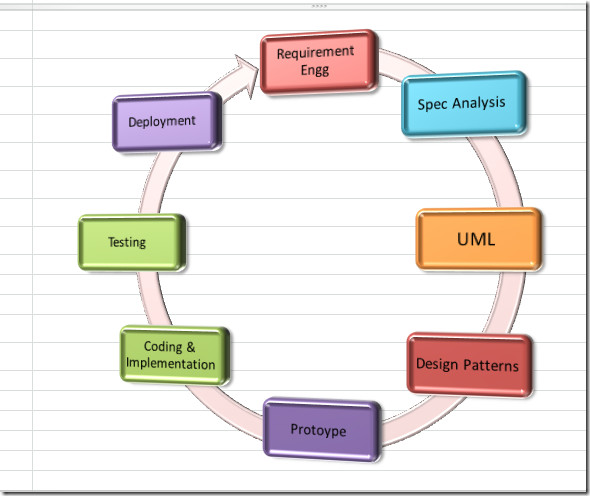
Такође можете да погледате претходно прегледане водиче о стожерној табели и графиконима и како увести текстуални документ у Екцел.













Коментари